 આલ્કોકોનેક્ટ ડેટા
આલ્કોકોનેક્ટ ડેટા
મેનેજમેન્ટ સિસ્ટમ
વપરાશકર્તા માર્ગદર્શિકા

અસ્વીકરણ - બાહ્ય દસ્તાવેજો રીડર માટે નોંધ
આ ઉપકરણના સાચા ઉપયોગ દ્વારા મેળવેલ BAC અથવા BrAC રીડિંગ્સ માત્ર પરીક્ષણ સમયે જ સચોટ માનવામાં આવે છે. દરેક વાંચનની ચોકસાઈની ખાતરી કરવા માટે ખૂબ કાળજી લેવામાં આવી છે.
આ ઉપકરણ દ્વારા ઉત્પાદિત રીડિંગમાંથી ઉદ્ભવતા કોઈપણ પગલાં અથવા દાવાને કારણે ઉત્પાદક, વિતરક અથવા માલિક જવાબદારી અથવા જવાબદારી સ્વીકારતા નથી, પછી ભલે તેનો ઉપયોગ યોગ્ય રીતે કરવામાં આવ્યો હોય કે ખોટી રીતે.
પરિચય
આલ્કોલાઈઝર ટેક્નોલૉજી ઑસ્ટ્રેલિયન કાયદા અમલીકરણ અને ઉદ્યોગને આલ્કોહોલ સાધનોનું સૌથી મોટું સપ્લાયર છે. અમારા ઓસ્ટ્રેલિયન નિર્મિત આલ્કોહોલ શ્વાસ પરીક્ષણ સાધનોનો ઉપયોગ કરીને વાર્ષિક 20 મિલિયનથી વધુ પરીક્ષણો હાથ ધરવામાં આવે છે.
Alcolizer AlcoCONNECT™ ડેટા મેનેજમેન્ટ (AlcoCONNECT) સિસ્ટમ અત્યાધુનિક બિઝનેસ સોલ્યુશન્સ સાથે Alcolizer ની નવીન પરીક્ષણ તકનીકને જોડે છે. તે સલામતી અને વ્યવસાય સંચાલકો માટે આદર્શ સાધન છે જે તમારા સમગ્ર વ્યવસાયમાંથી વાસ્તવિક સમય, વિશ્લેષણ કરેલ પરીક્ષણ પરિણામોની શોધ કરે છે.
અમારા Alcolizer AlcoCONNECT પરિણામોનું ડેશબોર્ડ ફરીથી કરવાનું સરળ આપે છેview પરીક્ષણોની સંખ્યા, સાઇટ સ્થાન, દિવસનો સમય, પરીક્ષણ પરિણામો અને કર્મચારીની વિગતો દ્વારા તમારા પરીક્ષણ ડેટાનું વિશ્લેષણ.
ડ્રગ અને આલ્કોહોલ પરીક્ષણો અલગથી સૂચિબદ્ધ છે, અને ડેટાને સાઇટ્સ અથવા વ્યવસાય એકમો દ્વારા વિભાજિત કરી શકાય છે. ઓરિજિનલ આલ્કોહોલ, ડ્રગ સ્ક્રીન અને કન્ફર્મેટરી ટોક્સિકોલોજીના પરિણામોની ત્વરિત ઍક્સેસ માટે ડેશબોર્ડ પરના ડેટામાં ડ્રિલ ડાઉન કરો.

લક્ષણો
- સુરક્ષિત ક્લાઉડ-આધારિત પરીક્ષણ પરિણામો સંગ્રહ
- એક નજરમાં પરિણામ સુલભતા અને ડેટાબેઝ બનાવવા માટે ડેશબોર્ડ વપરાશકર્તા ઈન્ટરફેસ
- સ્વયંસંચાલિત સેવા અને તકનીકી સમસ્યાઓની ચેતવણીઓ સીધા Alcolizer પર વિતરિત કરવામાં આવે છે
- સ્ક્રીન પર કસ્ટમાઇઝ્ડ મેસેજિંગ
- વિશ્વમાં ગમે ત્યાંથી ત્વરિત ઍક્સેસ
- દૂરસ્થ મોનીટરીંગ
- વાસ્તવિક સમય ચેતવણીઓ
તમારી કંપની માટે AlcoCONNECT સેટ કરી રહ્યું છે
AlcoCONNECT માં તમારી કંપની સેટ કરવા માટે જરૂરી ફોર્મની નકલ મેળવવા માટે તમારા વેચાણ પ્રતિનિધિનો સંપર્ક કરો.
- તમામ કંપનીઓ પાસે ઓછામાં ઓછા 2 અધિકૃત કંપની સંપર્કો હોવા જોઈએ. સુરક્ષા સર્વોપરી છે અને Alcolizer અધિકૃત કંપનીના સંપર્કની મંજૂરીથી જ ફેરફારો કરશે.
- એકવાર તમારું કંપની સંપર્ક લૉગિન સેટ થઈ જાય, પછી તમે લૉગિન કરી શકો છો અને કંપની, વપરાશકર્તાઓ, સાઇટ્સ અને સ્ટાફ ઉમેરી શકો છો.
- Alcolizer તમારી કંપનીને ઉપકરણો સોંપશે. આ પછી યોગ્ય સાઇટ પર સોંપણી કરવી જોઈએ.
AlcoCONNECT ને ઍક્સેસ કરી રહ્યું છે
AlcoCONNECT પર સુલભ છે https://cloud.alcolizer.com.
AlcoCONNECT ને ઍક્સેસ કરવા માટે લોગિન કરવા માટે ઇમેઇલ સરનામું, પાસવર્ડ અને 2-પરિબળ પ્રમાણીકરણની જરૂર છે.
પ્રારંભિક વપરાશકર્તા ખાતું સેટઅપ
જ્યારે તમારું એકાઉન્ટ સેટ થઈ જશે, ત્યારે તમને એક ઈમેલ પ્રાપ્ત થશે જેમાં તમારો પાસવર્ડ સેટ કરવા માટેની લિંક હશે. તમારો નવો પાસવર્ડ સેટ કરવા માટે લિંકને અનુસરો.

લૉગ ઇન
- તમારું ઇમેઇલ સરનામું અને પાસવર્ડ દાખલ કરો.

- તમારો દ્વિ-પરિબળ પ્રમાણીકરણ કોડ દાખલ કરો. આ પ્રમાણીકરણ કોડ પ્રાપ્ત કરવા માટે બે વિકલ્પો છે:
• SMS: AlcoCONNECT તમારા મોબાઇલ ફોન પર એક પ્રમાણીકરણ કોડ મોકલશે.
• એપ: ઓથેન્ટીકેટર એપમાંથી કોડ દાખલ કરો જેમ કે Google Authenticator. સંભવિત પ્રમાણીકરણ એપ્લિકેશન્સમાં શામેલ છે:
o https://play.google.com/store/apps/details?id=com.google.android.apps.authenticator2&hl=en_AU
o https://itunes.apple.com/au/app/google-authenticator/id388497605?mt=8
o https://www.microsoft.com/en-au/p/authenticator/9nblggh08h5
લૉગિન લોકઆઉટ
જો તમે તમારા ઓળખપત્રો સતત પાંચ વખત ખોટા દાખલ કરો છો, તો AlcoCONNECT ની તમારી ઍક્સેસ લૉક થઈ જશે. તમારે પાસવર્ડ રીસેટ વિભાગમાં સૂચનાઓનો ઉપયોગ કરીને તમારો પાસવર્ડ રીસેટ કરવાની જરૂર પડશે. જો તમે નીચેનો સંદેશ જોશો, તો તમે ફરીથી લોગ ઇન કરો તે પહેલાં તમારા અધિકૃત કંપનીના સંપર્કોમાંના એકે ગ્રાહક સેવાનો સંપર્ક કરવો પડશે. અધિકૃત કંપનીના સંપર્કે ગ્રાહક સેવાને ઈમેઈલ એડ્રેસ/લોકોને ઈમેઈલ કરવી જોઈએ કે જેમને લોગ ઈન કરવામાં તકલીફ પડી હોય તો તેઓ જાણતા હોય.
જો તમે નીચેનો સંદેશ જોશો, તો તમે ફરીથી લોગ ઇન કરો તે પહેલાં તમારા અધિકૃત કંપનીના સંપર્કોમાંના એકે ગ્રાહક સેવાનો સંપર્ક કરવો પડશે. અધિકૃત કંપનીના સંપર્કે ગ્રાહક સેવાને ઈમેઈલ એડ્રેસ/લોકોને ઈમેઈલ કરવી જોઈએ કે જેમને લોગ ઈન કરવામાં તકલીફ પડી હોય તો તેઓ જાણતા હોય.
પાસવર્ડ રીસેટ કરો
- જો તમે તમારો પાસવર્ડ ભૂલી જાઓ છો, તો તમે 'તમારો પાસવર્ડ ભૂલી ગયા છો' વિભાગ પર ક્લિક કરીને તેને ફરીથી સેટ કરી શકો છો. તમારું ઇમેઇલ સરનામું અને પ્રદર્શિત કેપ્ચા કોડ દાખલ કરો અને તમને તમારો પાસવર્ડ રીસેટ કરવા માટે એક લિંક ઇમેઇલ કરવામાં આવશે.
- જો તમે તમારો પાસવર્ડ રીસેટ કરવામાં અસમર્થ છો, તો ગ્રાહક સંપર્ક અથવા ગ્રાહક એડમિન લોગિન ધરાવનાર કોઈપણ તમારા માટે તેને રીસેટ કરી શકશે.
 ઈમેલમાં આપેલી લિંકને અનુસરો અને નવો પાસવર્ડ દાખલ કરો.
ઈમેલમાં આપેલી લિંકને અનુસરો અને નવો પાસવર્ડ દાખલ કરો.
આલ્કોકોનેક્ટ મેનૂ
જ્યારે તમે લોગ ઇન હોવ ત્યારે આલ્કોકોનેક્ટ મેનૂ હંમેશા સ્ક્રીનની ટોચ પર બતાવવામાં આવે છે. તમારા મેનૂમાં સૂચિબદ્ધ વસ્તુઓ તમારા વપરાશકર્તાના પ્રકારને આધારે બદલાય છે. આ વપરાશકર્તા માર્ગદર્શિકા મેનેજર વપરાશકર્તા જોશે તે મેનૂ દર્શાવે છે.

શોધી રહ્યાં છે
- પરિણામોની સૂચિ શોધ કરીને ફિલ્ટર કરી શકાય છે, શોધ બોક્સ સ્ક્રીનની જમણી બાજુએ AlcoCONNECT મેનૂની નીચે સીધું બતાવવામાં આવે છે.
- જેમ જેમ તમે ટાઇપ કરશો તેમ પરિણામોની યાદી અપડેટ થશે. સ્ક્રીન પરના કોઈપણ બટનને ક્લિક કરવાની અથવા એન્ટર દબાવવાની જરૂર નથી.

ફિલ્ટરિંગ
- પરિણામોને પસંદગી દ્વારા ફિલ્ટર કરી શકાય છે, તમે પૃષ્ઠ શીર્ષકની નીચે એક અથવા વધુ ડ્રોપ ડાઉન સૂચિઓ જોશો. ડ્રોપ-ડાઉન સૂચિમાંથી આઇટમ પસંદ કરવાથી પરિણામોની સૂચિ અપડેટ થશે.

ક્રમમાં સૉર્ટ કરો
- આઇટમ્સને કૉલમ દ્વારા ક્રમમાં સૉર્ટ કરી શકાય છે, પછી દરેક કૉલમના શીર્ષકની બાજુમાં તીર બતાવવામાં આવશે જેને ઓર્ડર કરી શકાય છે.
- હાલમાં સૂચિ કેવી રીતે ઓર્ડર કરવામાં આવી છે તે બતાવવા માટે એક તીર પ્રકાશિત કરવામાં આવશે.
- સૉર્ટેબલ કૉલમ હેડિંગ પર ક્લિક કરવાથી સૂચિનો ક્રમ બદલાઈ જશે.

ડેટાના પૃષ્ઠો
- ડેટાની સૂચિની નીચે ડાબી બાજુએ તીર અથવા સંખ્યાઓ પર ક્લિક કરીને ડેટાના પૃષ્ઠો પર ખસેડીને પરિણામોના મોટા જથ્થાને સૉર્ટ કરી શકાય છે.

- ડેટાની સૂચિની નીચે જમણી બાજુએ ડેટાના કેટલા પૃષ્ઠો છે અને ડેટાની કેટલી પંક્તિઓ છે તેની માહિતી છે.

લોગ બદલો
- AlcoCONNECT માં થયેલા મોટાભાગના ફેરફારોનો રેકોર્ડ રાખવામાં આવે છે. તે બતાવે છે કે શું બદલાયું હતું, તે શું બદલાયું હતું અને તેમાં કોણે ફેરફાર કર્યો હતો અને કઈ તારીખે ફેરફાર કર્યો હતો.
- પ્રારંભિક રેકોર્ડ કોણે બનાવ્યો તેનો રેકોર્ડ પણ સંગ્રહિત છે.
- આ સુવિધા ધીમે ધીમે રજૂ કરવામાં આવી રહી છે, તેથી કેટલીક ક્રિયાઓ હજુ સુધી ઓન-સ્ક્રીન લોગમાં રેકોર્ડ કરવામાં આવી નથી.

ડેશબોર્ડ
પ્રવૃત્તિ
પ્રવૃત્તિ ડેશબોર્ડ ગ્રાફ અને સારાંશની શ્રેણી તરીકે મુખ્ય માહિતીની તાત્કાલિક ઍક્સેસ પ્રદાન કરે છે. ડેશબોર્ડ ગ્રાફને સાઇટ અને/અથવા ઉત્પાદન અને તારીખ શ્રેણી દ્વારા ફિલ્ટર કરી શકાય છે.
6.1.1 અલ્કોલાઈઝર ગ્રાફ્સ
અલ્કોલાઈઝર આલેખ શ્વાસ પરીક્ષણ ઉપકરણો દ્વારા લોગ થયેલ ટેસ્ટ ડેટાના સારાંશ પ્રદાન કરે છે.
ત્યાં ત્રણ (3) ગ્રાફ આપવામાં આવ્યા છે.
- સંખ્યા - મહિના પ્રમાણે પરીક્ષણોની સંખ્યા, સાઇટ દ્વારા જૂથબદ્ધ.
- સમય - પરીક્ષણોની સંખ્યા અને પરીક્ષણનો સમય.
- અપવાદ - સાઇટ દ્વારા જૂથબદ્ધ કરેલ મહિના દ્વારા અપવાદ પરીક્ષણ પરિણામોની સંખ્યા. અપવાદ એ શ્વાસ પરીક્ષણ પરિણામ છે જ્યાં પ્રાપ્ત પરીક્ષણ પરિણામ તે પ્રાપ્ત થયું તે સમયે કંપનીની કટ ઓફ મર્યાદાથી ઉપર હતું.

- વધુ વિગત માટે પ્રવૃત્તિ સૂચિ જોવા માટે, ગ્રાફ કૉલમ પર ક્લિક કરો.

- પ્રવૃત્તિ સૂચિમાંની એન્ટ્રી પર ક્લિક કરવાથી તમે જ્યાં કરી શકો ત્યાં વાંચન સ્ક્રીન ખુલશે view પરીક્ષાની વિગતો અને કર્મચારીની છબી. જો તમારા મશીનમાં કેમેરા ઇન્સ્ટોલ કરેલ હોય તો જ છબીઓ ઉપલબ્ધ થશે.
 6.1.2 ડ્રગલાઈઝર ગ્રાફ્સ
6.1.2 ડ્રગલાઈઝર ગ્રાફ્સ
Druglizer ગ્રાફ્સ Druglizer ઉપકરણો દ્વારા લૉગ કરેલા રીડિંગ ડેટાના સારાંશ પ્રદાન કરે છે.
ત્યાં ત્રણ (3) ગ્રાફ પૂરા પાડવામાં આવ્યા છે જે ઉપર વર્ણવેલ આલ્કોલાઈઝર ગ્રાફ જેવા જ ફોર્મેટમાં છે. નંબર અને અપવાદ ગ્રાફ કોલમ પર ક્લિક કરવાથી ડ્રગલાઈઝર એક્ટિવિટી લિસ્ટ ખુલશે, જેમ કે આલ્કોલાઈઝર ગ્રાફ કેવી રીતે કાર્ય કરે છે.
6.1.3 ઑનસાઇટ પરીક્ષણ ગ્રાફ્સ
ઑનસાઇટ ટેસ્ટિંગ ગ્રાફ એઓડી ઑનસાઇટ ટેસ્ટિંગમાંથી લૉગ કરેલા રીડિંગ્સ ડેટાના સારાંશ પ્રદાન કરે છે. ત્યાં ત્રણ (3) ગ્રાફ આપવામાં આવ્યા છે.
- સંખ્યા - મહિના પ્રમાણે પરીક્ષણોની સંખ્યા, સાઇટ દ્વારા જૂથબદ્ધ.
- સમય - પરીક્ષણોની સંખ્યા અને પરીક્ષણનો સમય.
- અપવાદ - સાઇટ દ્વારા જૂથબદ્ધ કરેલ મહિના દ્વારા અપવાદ પરીક્ષણ પરિણામોની સંખ્યા. અપવાદ એ અપ્રમાણિત દવા પરીક્ષણ પરિણામ છે.

- વધુ વિગત માટે પ્રવૃત્તિ યાદી જોવા માટે ગ્રાફ કોલમ પર ક્લિક કરો.

- પ્રવૃત્તિ સૂચિમાંની એન્ટ્રી પર ક્લિક કરવાથી તમે કરી શકો ત્યાં પ્રવૃત્તિઓ સ્ક્રીન ખુલશે view પરીક્ષણની વિગતો.
નકશો
નકશો ડેશબોર્ડ સ્થાન પર મેપ કરેલા અને શૂન્ય, જોખમ અને અપવાદની પરિણામ શ્રેણીઓ દ્વારા વિભાજિત રીડિંગ ડેટાના સારાંશ પ્રદાન કરે છે. તમે નકશા ગ્રાફ બટન પર ક્લિક કરીને આ આલેખને ઍક્સેસ કરી શકો છો.
ત્યાં ત્રણ (3) ગ્રાફ આપવામાં આવ્યા છે:
- સંખ્યા – દરેક પરિણામ શ્રેણીમાં વાંચનની સંખ્યા.
- સમય – લેવામાં આવેલા સમય દ્વારા દરેક પરિણામ શ્રેણીમાં વાંચનની સંખ્યા.
- નકશો - સ્થાન પર મેપ કરેલ દરેક પરિણામ શ્રેણીમાં વાંચનની સંખ્યા.

રિપોર્ટને માત્ર પસંદ કરેલ કેટેગરીના મેપિંગ સુધી મર્યાદિત કરી શકાય છે. પાઇ અને નકશા ગ્રાફ પર વધુ વિગતો માટે પ્રવૃત્તિ સૂચિ પર ક્લિક કરો.
કંપની
કંપની વિભાગની ઍક્સેસ કંપની સંપર્ક અને કંપની એડમિન વપરાશકર્તા લોગિન સુધી પ્રતિબંધિત છે. કંપની સંપર્ક વપરાશકર્તાઓ તમારી કંપની પ્રોથી સંબંધિત તમામ વિગતોને સમાયોજિત કરી શકે છેfile કંપનીના નામ સિવાય. AlcoCONNECT માં આ વિગતોને સંશોધિત કરવા માટે જરૂરી ફોર્મની નકલ મેળવવા માટે તમારા વેચાણ પ્રતિનિધિનો સંપર્ક કરો.
વપરાશકર્તાઓ
વપરાશકર્તા વિભાગની ઍક્સેસ કંપની સંપર્ક અને કંપની એડમિન વપરાશકર્તા લોગિન સુધી પ્રતિબંધિત છે. જો તમને મેનૂની ટોચ પર 'વપરાશકર્તાઓ' દેખાતા નથી, તો તમારી પાસે વપરાશકર્તાઓને મેનેજ કરવાની ઍક્સેસ નથી.
લૉગિન કસ્ટમાઇઝેશન
વપરાશકર્તા લૉગિન નીચેના દ્વારા કસ્ટમાઇઝ કરી શકાય છે:
- વપરાશકર્તા પ્રકાર
- સાઇટ પ્રતિબંધ
- રિપોર્ટ એક્સેસ
8.1.1 વપરાશકર્તા પ્રકાર
AlcoCONNECT ની અંદર વિભિન્ન વપરાશકર્તા પ્રકારો પાસે વિવિધ સ્તરોની ઍક્સેસ હોય છે.
8.1.1.1 સ્ટાફ યુઝર
સ્ટાફ યુઝર કરી શકે છે
- ઉપકરણ વિગતો સંપાદિત કરો.
- ઉપકરણોને સાઇટ્સ વચ્ચે ખસેડો.
- View પરીક્ષણ રેકોર્ડ્સ અને પરિણામો.
- પરીક્ષણ રેકોર્ડ્સ અને પરિણામો નિકાસ કરો.
- સામયિક ઈમેલ રિપોર્ટ્સ સેટ કરો.
નોંધ વપરાશકર્તા સાઇટ અથવા સ્ટાફ વિગતોને ઍક્સેસ કરી શકતા નથી. 8.1.1.2 મેનેજર
8.1.1.2 મેનેજર
મેનેજર વપરાશકર્તા પ્રકાર પાસે સ્ટાફ વપરાશકર્તાની તમામ ઍક્સેસ ક્ષમતાઓ છે અને તેઓ આ કરી શકે છે:
- સાઇટ્સ બનાવો અને સંપાદિત કરો.
- નોંધ કરો કે જો મેનેજર પાસે સાઇટ પ્રતિબંધ છે, તો તેઓ સાઇટ્સ ઉમેરી શકતા નથી.
- સ્ટાફ વિગતો ઉમેરો અને જાળવી રાખો.
- WM4/Centurion રૂપરેખાંકન મેનેજ કરો.
- View ઑનસાઇટ ટેસ્ટિંગ ડેશબોર્ડ (જો લાગુ હોય તો).

8.1.1.3 કંપની એડમિન
કંપની એડમિન વપરાશકર્તા પ્રકારમાં મેનેજર વપરાશકર્તાની તમામ ઍક્સેસ ક્ષમતાઓ હોય છે, ઉપરાંત તેઓ આ કરી શકે છે:
- નવા મેનેજર અને સ્ટાફ વપરાશકર્તાઓ ઉમેરો.
- View કંપની સેટઅપ.

8.1.1.4 કંપની સંપર્ક
તમારો પ્રથમ કંપની સંપર્ક વપરાશકર્તા ફક્ત Alcolizer દ્વારા જ બનાવી શકાય છે. તે પછી કંપનીના સંપર્કો કંપનીના સંપર્કોને જાળવી શકે છે.
કંપની સંપર્ક વપરાશકર્તા પ્રકારમાં કંપની એડમિનની તમામ ઍક્સેસ ક્ષમતાઓ હોય છે અને તેઓ આ કરી શકે છે:
- નવા કંપની સંપર્ક અને કંપની એડમિન વપરાશકર્તાઓ ઉમેરો દરેક કંપનીમાં ઓછામાં ઓછા બે કંપની સંપર્કો હોવા જોઈએ. કંપનીનો સંપર્ક એ તમારી સંસ્થામાં એવી વ્યક્તિ છે જે તમારા AlcoCONNECT સેટઅપમાં ફેરફાર કરવા અથવા વિનંતી કરવા માટે અધિકૃત છે. દરેક નિયુક્ત કંપની સંપર્કને તેને સરળ બનાવવા માટે કંપની સંપર્ક લોગિન મળશે view અને તમારા AlcoCONNECT સેટઅપનું સંચાલન કરો.
8.1.2 સાઇટ પ્રતિબંધ
સાઇટ પ્રતિબંધ કંપની સંપર્ક અને કંપની એડમિન વપરાશકર્તા પ્રકારોને લાગુ પડતો નથી. તેઓ હંમેશા તમામ ઉપકરણો જોશે.
8.1.2.1 કોઈ સાઇટ પ્રતિબંધ નથી
જો લોગિન તમારી કંપની સાથે સંકળાયેલા તમામ ઉપકરણોને જોવા માટે સક્ષમ હોવું જોઈએ, તો નીચે બતાવ્યા પ્રમાણે સાઇટ પ્રતિબંધને ખાલી છોડી દો. આ વ્યક્તિને તે ઉપકરણો જોવાની મંજૂરી આપશે જે હજી સુધી કોઈ સાઇટને સોંપવામાં આવ્યા નથી. 8.1.2.2 સાઇટ પ્રતિબંધ
8.1.2.2 સાઇટ પ્રતિબંધ
લૉગિન એક અથવા વધુ સાઇટ્સ પર પ્રતિબંધિત કરી શકાય છે. જલદી લોગિન પર સાઇટ પ્રતિબંધ છે, તેઓ સાઇટ્સને ઉમેરવા અથવા કાઢી નાખવામાં સમર્થ હશે નહીં. 8.1.3 રિપોર્ટ એક્સેસ
8.1.3 રિપોર્ટ એક્સેસ
તમે દરેક વપરાશકર્તા માટે પોર્ટલના વિવિધ વિભાગોની ઍક્સેસ આપવાનું પસંદ કરી શકો છો. લીલી નિશાની સૂચવે છે કે તમારી કંપની પાસે AlcoCONNECT માં સંબંધિત ડેટા છે. જો તમારી કંપની પાસે કોઈ સંબંધિત ડેટા ન હોય ત્યારે તમે રિપોર્ટ એક્સેસ પર ટિક કરો છો, તો ડેટા અસ્તિત્વમાં ન હોય ત્યાં સુધી રિપોર્ટ્સ AlcoCONNECT માં પ્રદર્શિત થશે નહીં.
 8.1.3.1 બ્રેથલાઈઝર એક્સેસ
8.1.3.1 બ્રેથલાઈઝર એક્સેસ
સક્ષમ કરવાથી લૉગિન ઍક્સેસ મળે છે view ડેશબોર્ડ્સ પર બ્રેથલાઈઝર ડેટા અને બ્રેથલાઈઝર અને સ્ટાફ એક્ટિવિટી રિપોર્ટ્સ.
8.1.3.2 ડ્રગલાઈઝર એક્સેસ
સક્ષમ કરવાથી લૉગિન ઍક્સેસ મળે છે view ડૅશબોર્ડ્સ પર ડ્રગલાઈઝર ડેટા અને ડ્રગલાઈઝર રિપોર્ટ.
8.1.3.3 ઓનસાઇટ ટેસ્ટિંગ એક્સેસ
સક્ષમ કરવાથી લૉગિન ઍક્સેસ મળે છે view એક્ટિવિટી ડેશબોર્ડ પર ડ્રગ અને આલ્કોહોલ ઑનસાઇટ ટેસ્ટિંગ ડેટા અને ઑનસાઇટ ટેસ્ટિંગ રિપોર્ટ.
8.1.3.4 ઓનસાઇટ ટેસ્ટિંગ ડેશબોર્ડ એક્સેસ
સક્ષમ કરવાથી લૉગિન ઍક્સેસ મળે છે view ઑનસાઇટ ટેસ્ટિંગ ડેશબોર્ડ. આ ફક્ત ત્યારે જ સંબંધિત છે જો તમે તમારું પોતાનું ઑનસાઇટ પરીક્ષણ કરી રહ્યાં હોવ અને પરીક્ષણ સત્ર શા માટે AlcoCONNECT સાથે સંપૂર્ણ રીતે સમન્વયિત થતું નથી તે તપાસવાની જરૂર છે.
એક વપરાશકર્તા ઉમેરો
- મુખ્ય મેનુમાં યુઝર્સ ટેબ પર ક્લિક કરો.
- પૃષ્ઠની ઉપર જમણી બાજુએ ઉમેરો બટન પસંદ કરો.
- ઓછામાં ઓછા જરૂરી ક્ષેત્રો પૂર્ણ કરો.
- યોગ્ય વપરાશકર્તા પ્રકાર પસંદ કરો.
- જો વપરાશકર્તાને કંપની સાથે સંકળાયેલ તમામ મશીનોની ઍક્સેસ હોય, તો સાઇટ ફીલ્ડ ખાલી છોડી દો.
- વ્યક્તિ પાસે કયો રિપોર્ટ એક્સેસ હશે તે પસંદ કરો.
- ઈમેલ અને મોબાઈલ ફોન નંબરનો ઉપયોગ સંચાર માટે કરવામાં આવશે, તેથી ખાતરી કરો કે તેઓ સાચા છે.
- બે ફેક્ટરી પ્રમાણીકરણ માટે 2 વિકલ્પો છે:
- SMS - આ મોબાઇલ ફોન પર SMS કોડ મોકલવા માટે બાહ્ય પ્રદાતાનો ઉપયોગ કરે છે.
- પ્રમાણકર્તા એપ્લિકેશન -
1. દરેક વપરાશકર્તા માટે એક અનન્ય QR કોડ બનાવવામાં આવે છે.
2. આ કોડને સ્કેન કરવાથી 2fa માટે ઉપયોગમાં લઈ શકાય તેવા કોડ્સ બનાવવા માટે પ્રમાણકર્તા એપ્લિકેશનને અધિકૃત કરે છે. જ્યારે મોબાઇલ નેટવર્ક ભરોસાપાત્ર ન હોય ત્યારે આ વધુ વિશ્વસનીય બની શકે છે. - સ્વયંસંચાલિત સ્વાગત ઇમેઇલ મોકલવામાં આવશે જે વપરાશકર્તાને તેમના પોતાના પાસવર્ડ સેટ કરવા માટે એક લિંક પ્રદાન કરે છે. જો તમે પ્રમાણકર્તા એપ્લિકેશન પસંદ કરી હોય, તો પ્રમાણકર્તા એપ્લિકેશન સેટ કરવા વિશે વધારાની માહિતી ઇમેઇલમાં મોકલવામાં આવે છે.

View અને વપરાશકર્તાને સંપાદિત કરો
View અને નીચે પ્રમાણે વપરાશકર્તાઓને સંપાદિત કરો:
- વપરાશકર્તાઓની સૂચિ ખોલવા માટે મુખ્ય મેનૂમાં વપરાશકર્તાઓ પર ક્લિક કરો.
- વપરાશકર્તા સૂચિમાં વપરાશકર્તાની પંક્તિ પર ક્લિક કરો. આ પસંદ કરેલ વપરાશકર્તાને વપરાશકર્તા વિગતો સ્ક્રીનમાં ખોલશે જ્યાં તમે કરી શકો છો view અને વપરાશકર્તા માહિતી સંપાદિત કરો.
- • કોઈપણ જરૂરી ફેરફારો કરો.
- ડેટા બચાવવા માટે સ્ક્રીનની ઉપર જમણી બાજુએ સેવ બટન પર ક્લિક કરો. વપરાશકર્તાની વિગતો સાચવવામાં આવશે, અને સ્ક્રીનની ટોચ પર એક સંદેશ પ્રદર્શિત કરવામાં આવશે સફળતાની જાણ કરવામાં આવે છે, અથવા જો કોઈ સમસ્યા હોય તો એક ભૂલ સંદેશ.
8.3.1 પાસવર્ડ બદલવો
તમારે એક જ પાસવર્ડ બે વાર દાખલ કરવાની જરૂર પડશે. તપાસો કે પાસવર્ડ પ્રદર્શિત પાસવર્ડ જરૂરિયાતો સાથે મેળ ખાય છે. જ્યારે તમે ફોર્મ સાચવો છો, ત્યારે વપરાશકર્તાને તેમનો નવો પાસવર્ડ ડાયરેક્ટ ઈમેલ કરવામાં આવશે. જ્યારે તેઓ લોગિન થાય ત્યારે તેમના પાસવર્ડને રીસેટ કરવાની સલાહ ઈમેલમાં છે.
8.3.2 QR કોડ ફરીથી મોકલવો
જો કોઈ યુઝર ઓથેન્ટિકેટર એપનો ઉપયોગ કરી રહ્યો હોય, તો ત્યાં એક ઈમેલ લિંક હશે જે યુઝર્સના ઈમેલ એડ્રેસ પર QR કોડ ઈમેઈલ કરશે.
8.3.3 વપરાશકર્તાને નિષ્ક્રિય પર સેટ કરો
વપરાશકર્તાને નિષ્ક્રિય પર સેટ કરવાથી તે વપરાશકર્તાને લૉગ ઇન કરવાથી અને સ્વચાલિત રિપોર્ટ્સ પ્રાપ્ત કરવાનું બંધ કરે છે. તે કોઈપણ ચેતવણી પ્રાપ્તકર્તા ઈમેઈલ યાદીઓમાંથી ઈમેલને દૂર કરતું નથી. જો જરૂરી હોય તો આ અલગથી કરવાની જરૂર છે.
સ્થિતિને સક્રિયમાંથી નિષ્ક્રિયમાં બદલો.

સાઇટ્સ
સાઇટ સૂચિ ખોલવા માટે મુખ્ય મેનૂમાં સાઇટ્સ પર ક્લિક કરો.
એક સાઇટ ઉમેરી રહ્યા છીએ
- નવી સાઇટ ઉમેરવા માટે શોધ ક્ષેત્રની નજીકના ઉમેરો બટનને પસંદ કરો. સાઇટ વિગતો પૂર્ણ કરો અને સાચવો.

- સાઇટ માહિતી દાખલ કરો. નોંધ, જરૂરી ફીલ્ડ્સ સ્ટાર વડે દર્શાવેલ છે.
- પરીક્ષણ સમયના સાચા પ્રતિબિંબ માટે ટાઇમ ઝોન ફીલ્ડને સ્થાનિક સમય પર સેટ કરવાની જરૂર છે.
- એકવાર સાચવી લીધા પછી, તમે સાઇટ સાથે સંકળાયેલા તમામ ઇમેઇલ્સ પર પરીક્ષણ ઇમેઇલ મોકલી શકો છો તેની ખાતરી કરવા માટે કે બધી ઇમેઇલ્સ સાચી છે. 'ટેસ્ટ ઈમેલ' પર ક્લિક કરો અને ઈમેલ મોકલવામાં આવશે.
- નકશા ડેશબોર્ડ પર વોલ માઉન્ટ અને સેન્ચુરિયન ડેટા બતાવવાની મંજૂરી આપવા માટે GPS કોઓર્ડિનેટ્સ જરૂરી છે.
જો GPS કોઓર્ડિનેટ્સ મેળવો બટન પર ક્લિક કરીને કોઓર્ડિનેટ્સ નક્કી ન કરી શકાય તો તમે આ જાતે દાખલ કરી શકો છો.
View અને સાઇટ વિગતો અપડેટ કરો
- સાઇટ સૂચિમાં સાઇટ રેકોર્ડ પર ક્લિક કરો. આ પસંદ કરેલ સાઇટ રેકોર્ડ ખોલશે જ્યાં તમે સાઇટની માહિતી અપડેટ કરી શકો છો. નોંધ, જરૂરી ફીલ્ડ્સ સ્ટાર વડે દર્શાવેલ છે.
- ડેટા સેવ કરવા માટે સ્ક્રીનની ઉપર જમણી બાજુએ સેવ બટન પર ક્લિક કરો. સાઇટની વિગતો સાચવવામાં આવશે, અને સ્ક્રીનની ટોચ પર એક સંદેશ પ્રદર્શિત કરવામાં આવશે જે સફળતાની જાણ કરે છે, અથવા જો કોઈ સમસ્યા હોય તો (એટલે કે જરૂરી ફીલ્ડ્સ ખૂટે છે) એક ભૂલ સંદેશ.
- સાઇટ સૂચિ પર પાછા જવા માટે પાછા બટનને ક્લિક કરો.
સાઇટ કાઢી નાખો
નોંધ: જો તમારી AlcoCONNECT પોર્ટલ સિસ્ટમ ઓનસાઇટ ટેસ્ટિંગ ડેટાનો ઉપયોગ કરતી હોય તો કોઈપણ સાઇટને કાઢી નાખવાની સલાહ આપવામાં આવતી નથી.
- સાઇટને કાઢી નાખતા પહેલા, તપાસો કે કયા વપરાશકર્તાઓને તે સાઇટ સોંપવામાં આવી છે અને જો જરૂરી હોય તો તેને સમાયોજિત કરો. જો તમારી પાસે વપરાશકર્તાઓને સમાયોજિત કરવાની પરવાનગી ન હોય, તો તમારે તે વ્યક્તિનો સંપર્ક કરવાની જરૂર પડશે જે તમારી કંપની માટે તમારા AlcoCONNECT પોર્ટલનું સંચાલન કરે છે.
- સાઇટ સૂચિમાં સાઇટ રેકોર્ડ પર ક્લિક કરો. આ પસંદ કરેલ સાઇટ રેકોર્ડ ખોલશે.
- ડિલીટ બટન પર ક્લિક કરો.
- તમને કાઢી નાખવાની પુષ્ટિ કરવા માટે સંકેત આપવામાં આવશે. કાઢી નાખવા માટે ઓકે ક્લિક કરો અથવા સાઇટ રાખવા માટે રદ કરો.
- સાઇટ સૂચિ પર પાછા જવા માટે પાછા બટનને ક્લિક કરો.
નોંધ: સાઇટને ડિલીટ કરવાથી સંબંધિત ડેટા ડિલીટ થતો નથી. EG તમામ ઉત્પાદનો અને સંબંધિત પરીક્ષણ રેકોર્ડ રાખવામાં આવે છે. જો કે તે કોઈપણ ઑનસાઇટ ટેસ્ટિંગ જોબ કાર્ડ વિગતોની ઍક્સેસને દૂર કરે છે. આ ભવિષ્યમાં તમારા ઑનસાઇટ પરીક્ષણને અસર કરી શકે છે.
 જો તમે અમારી ઓનસાઇટ ટેસ્ટિંગ સેવાઓનો ઉપયોગ કરો છો, તો તમે જોશો કે જ્યારે ટેસ્ટિંગ જોબ શેડ્યૂલ કરવામાં આવે ત્યારે તમે આ સાઇટને ડિલીટ કરી શકશો નહીં. કોઈપણ સુનિશ્ચિત નોકરીઓ રદ કરવા માટે તમારે Alcolizer નો સંપર્ક કરવો પડશે. ઑનસાઇટ પરીક્ષણ સાથે સંકળાયેલી સાઇટ્સને કાઢી નાખવાની સલાહ આપવામાં આવતી નથી.
જો તમે અમારી ઓનસાઇટ ટેસ્ટિંગ સેવાઓનો ઉપયોગ કરો છો, તો તમે જોશો કે જ્યારે ટેસ્ટિંગ જોબ શેડ્યૂલ કરવામાં આવે ત્યારે તમે આ સાઇટને ડિલીટ કરી શકશો નહીં. કોઈપણ સુનિશ્ચિત નોકરીઓ રદ કરવા માટે તમારે Alcolizer નો સંપર્ક કરવો પડશે. ઑનસાઇટ પરીક્ષણ સાથે સંકળાયેલી સાઇટ્સને કાઢી નાખવાની સલાહ આપવામાં આવતી નથી. ટેસ્ટ એલર્ટ ઈમેલ મોકલો
ટેસ્ટ એલર્ટ ઈમેલ મોકલો
- સાઇટ સૂચિમાં સાઇટ રેકોર્ડ પર ક્લિક કરો. આ પસંદ કરેલ સાઇટ રેકોર્ડ ખોલશે.
- ટેસ્ટ ઈમેલ બટન પર ક્લિક કરો.
- સાઇટના સંપર્ક અને તમામ ચેતવણી પ્રાપ્તકર્તા ઇમેઇલ્સને એક ઇમેઇલ મોકલવામાં આવશે.
સ્ટાફ
- સ્ટાફ યાદી ખોલવા માટે મુખ્ય મેનુમાં સ્ટાફ પર ક્લિક કરો.

નવો સ્ટાફ ઉમેરી રહ્યા છીએ
સ્ટાફ સભ્યો વ્યક્તિગત રીતે ઉમેરી શકાય છે અથવા એક્સેલ સૂચિમાંથી આયાત કરી શકાય છે.
- સ્ટાફ મેમ્બરને વ્યક્તિગત રૂપે ઉમેરવા માટે, સ્ટાફ સ્ક્રીનમાંથી સ્ટાફ સૂચિની ઉપર જમણી બાજુએ શોધ ફીલ્ડની નજીકના ઉમેરો બટનને પસંદ કરો.

- સ્ટાફ માહિતી દાખલ કરો. નોંધ, જરૂરી ફીલ્ડ્સ સ્ટાર વડે દર્શાવેલ છે.

- ડેટા સેવ કરવા માટે સ્ક્રીનની ઉપર જમણી બાજુએ સેવ બટન પર ક્લિક કરો.
- સ્ટાફની વિગતો સાચવવામાં આવશે, અને સ્ક્રીનની ટોચ પર એક સંદેશ પ્રદર્શિત કરવામાં આવશે ઇપોર્ટિંગ સફળતા, અથવા જો કોઈ સમસ્યા હોય તો (એટલે કે જરૂરી ફીલ્ડ્સ ખૂટે છે) એક ભૂલ સંદેશ.
- સ્ટાફ લિસ્ટ પર પાછા ફરવા માટે બેક બટન પસંદ કરો.
View અને સ્ટાફની વિગતો અપડેટ કરો
થી view અને સ્ટાફની વિગતો અપડેટ કરો.
- સ્ટાફ લિસ્ટ ખોલવા માટે મુખ્ય મેનુમાં સ્ટાફ પર ક્લિક કરો.
- સ્ટાફ લિસ્ટમાં સ્ટાફ રેકોર્ડ પર ક્લિક કરો. આ સ્ટાફ વિગતો સ્ક્રીનમાં પસંદ કરેલ સ્ટાફ રેકોર્ડ ખોલશે જ્યાં તમે સ્ટાફની માહિતી અપડેટ કરી શકો છો. નોંધ, જરૂરી ફીલ્ડ્સ સ્ટાર વડે દર્શાવેલ છે.
- ડેટા સેવ કરવા માટે સ્ક્રીનની ઉપર જમણી બાજુએ સેવ બટન પર ક્લિક કરો. સ્ટાફની વિગતો સાચવવામાં આવશે, અને સ્ક્રીનની ટોચ પર એક સંદેશ પ્રદર્શિત કરવામાં આવશે જે સફળતાની જાણ કરે છે, અથવા જો કોઈ સમસ્યા હોય તો (એટલે કે જરૂરી ફીલ્ડ્સ ખૂટે છે) ભૂલનો સંદેશ.
- સ્ટાફ લિસ્ટ પર પાછા જવા માટે બેક બટન પર ક્લિક કરો.
થી view અને સ્ટાફની વિગતો અપડેટ કરો.
- સ્ટાફ લિસ્ટ ખોલવા માટે મુખ્ય મેનુમાં સ્ટાફ પર ક્લિક કરો.
- સ્ટાફ લિસ્ટમાં સ્ટાફ રેકોર્ડ પર ક્લિક કરો. આ સ્ટાફ વિગતો સ્ક્રીનમાં પસંદ કરેલ સ્ટાફ રેકોર્ડ ખોલશે જ્યાં તમે સ્ટાફની માહિતી અપડેટ કરી શકો છો. નોંધ, જરૂરી ફીલ્ડ્સ સ્ટાર વડે દર્શાવેલ છે.
- ડેટા સેવ કરવા માટે સ્ક્રીનની ઉપર જમણી બાજુએ સેવ બટન પર ક્લિક કરો. સ્ટાફની વિગતો સાચવવામાં આવશે, અને સ્ક્રીનની ટોચ પર એક સંદેશ પ્રદર્શિત કરવામાં આવશે જે સફળતાની જાણ કરે છે, અથવા જો કોઈ સમસ્યા હોય તો (એટલે કે જરૂરી ફીલ્ડ્સ ખૂટે છે) ભૂલનો સંદેશ.
- સ્ટાફ લિસ્ટ પર પાછા જવા માટે બેક બટન પર ક્લિક કરો.

સ્ટાફ સભ્યને કાઢી નાખો
સ્ટાફ સભ્યને કાઢી નાખવા માટે.
- સ્ટાફ લિસ્ટ ખોલવા માટે મુખ્ય મેનુમાં સ્ટાફ પર ક્લિક કરો.
- સ્ટાફ લિસ્ટમાં સ્ટાફ રેકોર્ડ પર ક્લિક કરો. આ પસંદ કરેલ સ્ટાફ રેકોર્ડ ખોલશે.
- સ્ટાફ મેમ્બરને ડિલીટ કરવા માટે સ્ક્રીનની ઉપર જમણી બાજુએ ડિલીટ બટન પર ક્લિક કરો.
- તમને ખાતરી કરવા માટે કહેવામાં આવશે કે તમે સ્ટાફ સભ્યને કાઢી નાખવા માંગો છો.
કાઢી નાખવા માટે ઓકે ક્લિક કરો અથવા રાખવા માટે રદ કરો. - તમને સ્ટાફ લિસ્ટમાં પરત કરવામાં આવશે.
નોંધ: સ્ટાફ સભ્યને કાઢી નાખવાથી તે સ્ટાફ સભ્ય દ્વારા કરવામાં આવેલ કોઈપણ શ્વાસ પરીક્ષણો કાઢી નાખવામાં આવતા નથી. કોઈપણ પરીક્ષણો કે જે તે સ્ટાફ ID નો ઉપયોગ કરે છે તે અહેવાલોમાં અમાન્ય સ્ટાફ ID તરીકે દેખાશે.
બહુવિધ સ્ટાફ સભ્યોને કાઢી નાખવું
- સ્ટાફ લિસ્ટ ખોલવા માટે મુખ્ય મેનુમાં સ્ટાફ પર ક્લિક કરો.
- તમે કાઢી નાખવા માંગો છો તે માત્ર સ્ટાફ સભ્યોને બતાવવા માટે પરિણામોને ફિલ્ટર કરો.
- આ સ્ટાફ સભ્યોને કાઢી નાખવા માટે સ્ક્રીનની ઉપર જમણી બાજુએ ડિલીટ બટન પર ક્લિક કરો.
- એક પોપ અપ દેખાશે જે તમને કહેશે કે બેકઅપ એક્સેલ file તમારા માટે બનાવવામાં અને ડાઉનલોડ કરવામાં આવશે. OK પર ક્લિક કરો.
- તપાસો કે ધ file ડાઉનલોડ કરી છે. તમારે આ રાખવું જોઈએ file જો તમારે કાઢી નાખેલ સ્ટાફને ફરીથી આયાત કરવાની જરૂર હોય તો બેકઅપ તરીકે.
- તમને ખાતરી કરવા માટે કહેવામાં આવશે કે તમે સ્ટાફ સભ્યોને કાઢી નાખવા માંગો છો.
કાઢી નાખવા માટે ઓકે ક્લિક કરો અથવા રાખવા માટે રદ કરો. - તમને સ્ટાફ લિસ્ટમાં પરત કરવામાં આવશે

નોંધ: સ્ટાફ સભ્યને કાઢી નાખવાથી તે સ્ટાફ સભ્ય દ્વારા કરવામાં આવેલ કોઈપણ શ્વાસ પરીક્ષણો કાઢી નાખવામાં આવતા નથી. કોઈપણ પરીક્ષણો કે જે તે સ્ટાફ ID નો ઉપયોગ કરે છે તે અહેવાલોમાં અમાન્ય સ્ટાફ ID તરીકે દેખાશે.
સ્ટાફ વિગતો આયાત
- એક્સેલમાંથી સ્ટાફની વિગતો આયાત કરતી વખતે file તે મહત્વનું છે કે તમે તૈયાર કરો file અને સૂચનાઓનું પાલન કરો.
- કૉલમનો ક્રમ આયાત સૂચનાઓમાં વર્ણવ્યા પ્રમાણે જ હોવો જોઈએ.

- પસંદ કરો પસંદ કરો File આયાત ઉમેરવા માટે file, પછી આયાત પસંદ કરો.
- પૂર્ણ થવા પર, AlcoCONNECT દાખલ કરેલા, અપડેટ કરાયેલા અથવા ભૂલમાં થયેલા રેકોર્ડ્સની સંખ્યાની જાણ કરશે.
નિકાસ સ્ટાફ
સ્ટાફ વિગતો નિકાસ કરવા માટે, સ્ટાફ સ્ક્રીનમાંથી નિકાસ પસંદ કરો. આ સ્ટાફ સૂચિમાંના તમામ સ્ટાફ રેકોર્ડ્સને એક્સેલ સ્પ્રેડશીટમાં નિકાસ કરશે.
સ્ટાફની વિગતો રિપોર્ટમાં દેખાય છે
જો પરીક્ષણ કરવામાં આવે ત્યારે તમારે સ્ટાફ ID દાખલ કરવાની જરૂર ન હોય, તો તમારા પરિણામો નીચેની પ્રવૃત્તિઓના સ્ક્રીન શૉટમાં પ્રથમ પંક્તિમાં બતાવ્યા પ્રમાણે દેખાશે. રિપોર્ટ્સ બતાવશે કે જ્યારે ટેસ્ટ રિપોર્ટમાં દેખાય છે ત્યારે કોઈ સ્ટાફ ID રેકોર્ડ કરવામાં આવ્યો ન હતો.
જો સ્ટાફ આઈડી દાખલ કરવામાં આવ્યો હતો, પરંતુ તે તમે રેકોર્ડ કરેલ કોઈપણ સ્ટાફ આઈડી સાથે મેળ ખાતો નથી, તો તમારા પરિણામો નીચેની પ્રવૃત્તિઓના સ્ક્રીન શોટમાં બીજી હરોળમાં બતાવ્યા પ્રમાણે દેખાશે. અજાણ્યો સ્ટાફ આઈડી 'અમાન્ય સ્ટાફ આઈડી' શબ્દો સાથે બતાવવામાં આવશે.
જો દાખલ કરેલ સ્ટાફ ID તમારા દાખલ કરેલ સ્ટાફ IDમાંથી એક સાથે મેળ ખાય છે, તો સ્ટાફ સભ્યોના નામ નીચેની પ્રવૃત્તિઓ સ્ક્રીન શોટમાં ત્રીજી પંક્તિમાં બતાવ્યા પ્રમાણે હશે.

ઉત્પાદનોની સ્ક્રીન એ તમામ Alcolizer ઉપકરણોની યાદી આપે છે જેને તમે AlcoCONNECT સાથે લિંક કરેલ છે.
ઉત્પાદનોની સૂચિ ખોલવા માટે મુખ્ય મેનૂમાં ઉત્પાદનો પર ક્લિક કરો.
તમારા એક્સેસ લેવલના આધારે, તમે યાદીમાંથી પ્રોડક્ટ પસંદ કરીને દરેક પ્રોડક્ટ માટે નીચેની વિગતો સેટ કરી શકો છો:
- સાઇટ
- સાઇટ પર સ્થાન
- સંપર્ક નામ
- સંપર્ક નંબર
- ચોક્કસ સ્થાન માટે GPS કોઓર્ડિનેટ્સ મેળવો ક્લિક કરો
તમારા ઉપકરણ(ઉપકરણો) પર ઇન્સ્ટોલ કરેલ સોફ્ટવેરના આધારે, તમે પુનઃકેલિબ્રેશન અથવા સેવાની નિયત તારીખ જોઈ શકો છો. આ જોવા માટે તમારે ઉપકરણો પર FM-20.0 અથવા BK-20.0 ઇન્સ્ટોલ કરેલ હોવું જરૂરી છે. સમય જતાં તમામ ઉપકરણોને આ ફર્મવેર સંસ્કરણ પર અપડેટ કરવામાં આવશે.
એકવાર તમે વિગતો અપડેટ કરી લો તે પછી સેવ બટન પર ક્લિક કરો 12 અહેવાલો
12 અહેવાલો
- અહેવાલો હોઈ શકે છે viewસ્ક્રીન પર ed અથવા Excel માં નિકાસ કરેલ છે.
- જરૂરી રિપોર્ટ પસંદ કરવા માટે રિપોર્ટ્સ પરના ડ્રોપડાઉન મેનૂ પર ક્લિક કરો.
બ્રેથલાઈઝર એક્ટિવિટી રિપોર્ટ - આ રિપોર્ટ પસંદ કરેલ તારીખ શ્રેણીમાં શ્વાસના તમામ પરીક્ષણોની યાદી આપે છે.
- તે માત્ર તે પરિણામોને નિર્ધારિત મર્યાદા (અપવાદો) કરતા વધારે બતાવવા માટે ફિલ્ટર કરી શકાય છે.

- તમે ઇપોર્ટિંગ સમયગાળા માટે સાઇટ, ઉત્પાદન, પરિણામ પ્રકાર અને તારીખ શ્રેણી પસંદ કરીને રિપોર્ટને ફિલ્ટર કરી શકો છો

- અપવાદો ગુલાબી રંગમાં પ્રકાશિત થાય છે.
ડ્રગલાઈઝર પ્રવૃત્તિ અહેવાલ
આ રિપોર્ટ પસંદ કરેલ તારીખ શ્રેણીમાં તમામ દવા પરીક્ષણોની યાદી આપે છે.
- રિપોર્ટિંગ અવધિ માટે સાઇટ, ઉત્પાદન, પરિણામ પ્રકાર (નકારાત્મક અથવા અપ્રમાણિત) અને તારીખ શ્રેણી પસંદ કરીને રિપોર્ટ ફિલ્ટરિંગ પ્રાપ્ત થાય છે.

સ્ટાફ પ્રવૃત્તિ અહેવાલ
આ રિપોર્ટ તમામ સ્ટાફની યાદી પ્રદાન કરે છે અને બતાવે છે કે કયા સ્ટાફ તરીકે આપવામાં આવ્યા છેampપસંદ કરેલી તારીખે le.
- રિપોર્ટ ફિલ્ટરિંગ સ્ટાફ સાઇટ, જોબ ટાઇટલ અને એક તારીખ પસંદ કરીને પ્રાપ્ત કરી શકાય છે. નોંધ, આ તે સાઇટ છે કે જેને સ્ટાફ મેમ્બરને સોંપવામાં આવે છે, અને તે સાઇટને નહીં કે જેને ટેસ્ટિંગ ડિવાઇસ સોંપવામાં આવે છે.

- • સ્ટાફ જેમણે પૂરો પાડ્યો નથીample ગુલાબી રંગમાં પ્રકાશિત થાય છે.
- ઓનસાઇટ પરીક્ષણ અહેવાલ
આ રિપોર્ટ તમને પસંદ કરેલ તારીખ શ્રેણીમાં ચાલતા કોઈપણ AOD પરીક્ષણો વિશે માહિતી આપે છે. જો કોઈ અપ્રમાણિત દવા પરીક્ષણ પરિણામો પુષ્ટિ પરીક્ષણ માટે પ્રયોગશાળામાં મોકલવામાં આવે છે, તો પ્રયોગશાળા પરીક્ષણ પરિણામોની પીડીએફ ટેસ્ટ રેકોર્ડ સાથે રેકોર્ડ કરી શકાય છે. આ સુવિધા NE-3.28.0 પ્રકાશનમાં લાગુ કરવામાં આવી હતી અને આ પ્રકાશન પહેલાં પૂર્ણ થયેલ લેબ ટેસ્ટ રિપોર્ટ્સ પર લાગુ નથી.
જો કોઈ અપ્રમાણિત દવા પરીક્ષણ પરિણામો પુષ્ટિ પરીક્ષણ માટે પ્રયોગશાળામાં મોકલવામાં આવે છે, તો પ્રયોગશાળા પરીક્ષણ પરિણામોની પીડીએફ ટેસ્ટ રેકોર્ડ સાથે રેકોર્ડ કરી શકાય છે. આ સુવિધા NE-3.28.0 પ્રકાશનમાં લાગુ કરવામાં આવી હતી અને આ પ્રકાશન પહેલાં પૂર્ણ થયેલ લેબ ટેસ્ટ રિપોર્ટ્સ પર લાગુ નથી.
કંપની સેટઅપ
આ રિપોર્ટ કંપનીના સંપર્કો અને કંપની એડમિન વપરાશકર્તાઓને પરવાનગી આપે છે view તમારી કંપનીનું AlcoCONNECT સેટઅપ. આ રિપોર્ટ નીચેની માહિતી પ્રદાન કરે છે:
- કંપની સ્તરની ઇમેઇલ ચેતવણી પ્રાપ્તકર્તાઓ
- દરેક સાઇટ સાથે લિંક કરેલી સાઇટ્સ અને મશીનોની સંખ્યા
- છેલ્લી લોગ પ્રક્રિયાની સાઇટ અને તારીખ સહિત મશીનની વિગતો
- સાઇટ એક્સેસ અને દરેક વપરાશકર્તાએ લૉગ ઇન કરેલ છેલ્લી તારીખ સહિત વપરાશકર્તાની વિગતો
તમારો ડેટા અપડેટ કરવા માટે તમે કંપનીના નામ, સાઇટ મશીન અને મોટાભાગના યુઝર રો પર ક્લિક કરી શકશો.
કૃપા કરીને Alcolizer નો સંપર્ક કરો જો તમે નિયુક્ત કંપની સંપર્ક છો અને તમારી પાસે આ રિપોર્ટની ઍક્સેસ નથી. નિકાસ કરો
નિકાસ કરો
Microsoft Excel પર રિપોર્ટ નિકાસ કરવા માટે નિકાસ બટન પસંદ કરો. કંપની સેટઅપ રિપોર્ટ નિકાસ કરી શકાતો નથી. તમે માત્ર 10,000 પંક્તિઓ સુધી નિકાસ કરી શકો છો. જો તમે 10,000 થી વધુ પંક્તિઓનો પ્રયાસ કરો અને નિકાસ કરો તો 'નિકાસ' બટન 'નિકાસ અનુપલબ્ધ' માં બદલાય છે.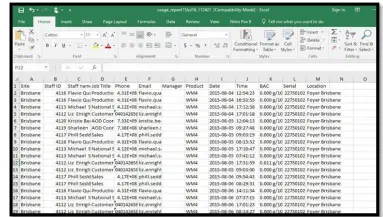 13 એકાઉન્ટ
13 એકાઉન્ટ
એકાઉન્ટ વિભાગ હેઠળ તમે તમારી સંપર્ક વિગતો સેટ કરી શકો છો અને તમારો પાસવર્ડ બદલી શકો છો.
અધિકૃત ઓનસાઇટ ટેસ્ટિંગ ટેકનિશિયન
જો તમે AlcoCONNECT માં અધિકૃત ઓનસાઇટ ટેસ્ટિંગ (AOD) ટેકનિશિયન તરીકે સેટઅપ થયા છો, તો તમારા ટેકનિશિયન આદ્યાક્ષરો પ્રદર્શિત થશે. તમારા ટેસ્ટ ડેટાને AlcoCONNECT સાથે સમન્વયિત કરવામાં સક્ષમ થવા માટે આને ઑનસાઇટ ટેસ્ટિંગ ઍપમાં દાખલ કરવાની જરૂર છે.
ઈમેઈલ કરેલ અહેવાલો ગોઠવો
- બ્રેથલાઈઝર એક્ટિવિટી, ડ્રગલાઈઝર એક્ટિવિટી, ઓનસાઈટ ટેસ્ટિંગ અને સ્ટાફ એક્ટિવિટી રિપોર્ટ્સ
દિવસમાં 3 વખત સુધી તમને ઈમેલ કરી શકાય છે. - તમારે તમારો સમય ઝોન પસંદ કરવો આવશ્યક છે, જેથી ઇમેઇલ યોગ્ય સમયે પ્રાપ્ત થાય.
- ડ્રોપ ડાઉન મેનૂનો ઉપયોગ કરીને તમે કયો રિપોર્ટ ગોઠવવા માંગો છો તે પસંદ કરો

- પછી તમે ઈમેલ કરેલ રિપોર્ટ પ્રાપ્ત કરવા ઈચ્છો છો તે દિવસો અને સમય પસંદ કરો
- સેવ બટન પર ક્લિક કરો

દસ્તાવેજની સ્થિતિ: જારી
28 માંથી પૃષ્ઠ 28
સંસ્કરણ: 12
જ્યારે છાપવામાં આવે ત્યારે અનિયંત્રિત દસ્તાવેજ
દસ્તાવેજો / સંસાધનો
 |
આલ્કોલાઈઝર ટેકનોલોજી AlcoCONNECT ડેટા મેનેજમેન્ટ સિસ્ટમ [પીડીએફ] વપરાશકર્તા માર્ગદર્શિકા AlcoCONNECT, AlcoCONNECT ડેટા મેનેજમેન્ટ સિસ્ટમ, ડેટા મેનેજમેન્ટ સિસ્ટમ, મેનેજમેન્ટ સિસ્ટમ |



